كيفية تقييد الوصول إلى محتوى WordPress بواسطة أدوار المستخدم
نشرت: 2021-11-15قد ترغب في تقييد مناطق معينة من موقع عضوية WordPress الخاص بك على جمهور معين ومنع بقية المستخدمين أو الزوار من الوصول إليه.
ProfilePress هو أفضل مكون إضافي لعضوية WordPress مصمم خصيصًا لمساعدتك في تقييد المحتوى في WordPress بما في ذلك المنشورات والصفحات وأنواع المنشورات المخصصة (مثل صفحات منتج WooCommerce) والفئات والعلامات وصفحات أرشيف التصنيفات.
قبل أن نوجهك خلال عملية تقييد المحتوى على موقع WordPress الخاص بك ، دعنا نلقي نظرة سريعة على بعض الأسباب الشائعة التي تجعل مالكي المواقع يقيدون الوصول إلى محتواهم.
أسباب تقييد محتوى WordPress
أحد الأسباب الشائعة هو رغبة مالكي المواقع في إنشاء موقع عضوية. يعمل موقع العضوية على نموذج يبيع فيه خبير متخصص العضوية للزوار للسماح لهم بالوصول إلى المحتوى المتميز الذي لا يسمحون للزوار الآخرين بالوصول إليه.
لا يزال هناك الكثير من المحتوى المجاني لجذب حركة المرور العضوية من محركات البحث ، ولكن بعد ذلك يتم تشجيع الزوار على شراء خطة عضوية متميزة للوصول إلى بعض أفضل محتوياتهم.
إذا كنت ترغب في إنشاء موقع عضوية ، فسيكون ProfilePress هو المكون الإضافي الوحيد الذي تحتاجه. يمكنك ببساطة تقييد المحتوى الذي تريده ، ثم إعادة توجيه الزوار الذين وصلوا إلى المحتوى المقيد إلى صفحة تسعير عضويتك حيث يمكنهم شراء خطة عضوية.
تتضمن بعض الأسباب الشائعة الأخرى لتقييد المحتوى ما يلي:
- تعزيز تسجيلات المستخدمين من خلال منحهم إمكانية الوصول إلى المحتوى المتميز عند التسجيل
- السماح لمنشئي الدورة التدريبية بتقييد محتوى الدورة التدريبية الخاصة بهم
- السماح للمحررين أو الأعضاء الداخليين بالوصول إلى المعلومات الخاصة على الموقع أو تقييد المشاركات التي تحتاج إلى مزيد من العمل
إدارة ملف تعريف المستخدم
بينما يتيح لك ProfilePress تقييد المحتوى وإدارة أدوار المستخدم بسهولة ، فإنه يوفر أكثر من ذلك بكثير. وتحتاج إلى ميزات أخرى أيضًا إذا كنت تدير موقعًا للعضوية أو تبيع الوصول إلى المحتوى المتميز على موقعك.
بعد كل شيء ، إذا كنت تبيع حق الوصول المتميز ، فأنت بحاجة إلى وسيلة للمستخدمين للتسجيل وتسجيل الدخول أيضًا. يمكنك بسهولة إنشاء وإدارة صفحات التسجيل وتسجيل الدخول. تتحدث المقالة عن إنشاء هذه الصفحات لمستخدمي LearnDash ولكن العملية الخاصة بمالكي مواقع العضوية ستكون هي نفسها أيضًا.
وبالمثل ، بمجرد أن يكون لديك عدد كبير من المستخدمين ، يجب أن يكون لديك العديد من أدوار المستخدمين المختلفة التي يمكنك تعيينها لهم من أجل تقييد المحتوى بفئات معينة وفقًا لذلك. يمكنك القيام بذلك بسهولة باستخدام ProfilePress أيضًا.
يعمل ProfilePress على مواقع WooCommerce أيضًا ، مما يسمح لك بإنشاء وإدارة أدوار مستخدم "العميل" وتقييد الوصول إلى صفحات أو منشورات معينة. وبالمثل ، قد يكون لديك بعض المنتجات الحصرية على موقع WooCommerce الخاص بك والتي قد ترغب في عرضها فقط للمستخدمين المسجلين أو الأعضاء أولاً. يتيح لك ProfilePress تقييد صفحات المنتج هذه أيضًا مع السماح لأدوار مستخدم معينة بالوصول إليها.
هناك العديد من الوظائف الإضافية الرائعة التي تضيف المزيد إلى الوظائف العامة لـ ProfilePress.
كيفية تقييد المحتوى في ووردبريس
لا يسمح لك ProfilePress فقط بإنشاء مواقع عضوية رائعة بدون معرفة تقنية على الإطلاق ، ولكنه يتأكد أيضًا من أنه لا يتطلب منك سوى نقرات قليلة للقيام بذلك. سهولة الاستخدام لا تصدق.
تحتاج إلى تثبيت وتفعيل ProfilePress على موقع WordPress الخاص بك. يمكنك القيام بذلك عن طريق النقر فوق خيار إضافة جديد ضمن خيار الإضافات والبحث عن ProfilePress. انقر على زر التثبيت ثم زر التنشيط.
ومع ذلك ، إذا لم يتم تمكين تسجيلات المستخدم على موقعك ، فعليك القيام بذلك أولاً في القائمة العامة ضمن خيار الإعدادات.
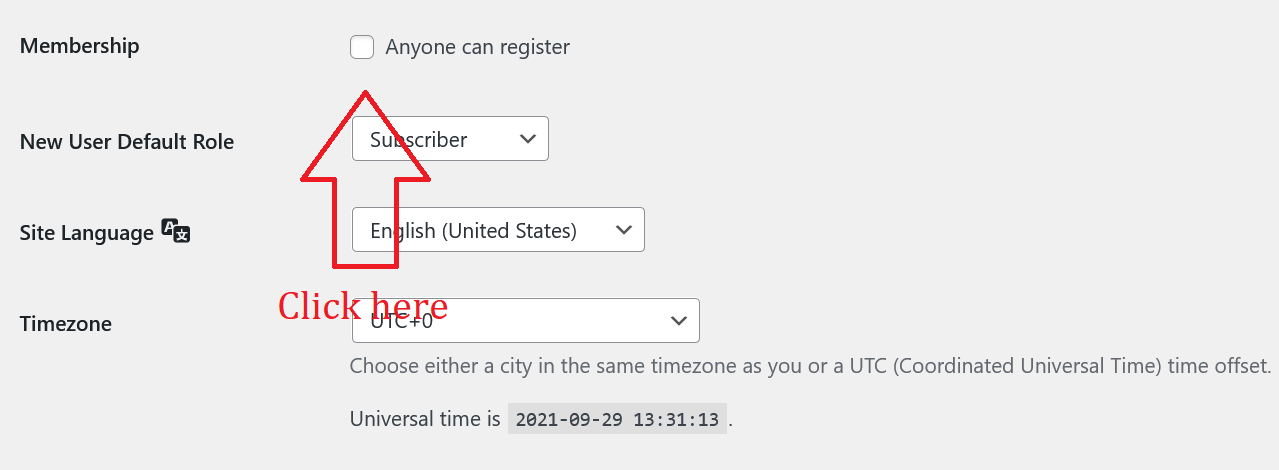
بعد النقر فوق مربع الاختيار هذا ، انقر فوق الزر "حفظ التغييرات" في النهاية.

ثم قم بتمرير الماوس فوق خيار ProfilePress وانقر فوق Content Protection. انقر فوق الزر "إضافة قاعدة حماية" كما ترى في الصورة أدناه.
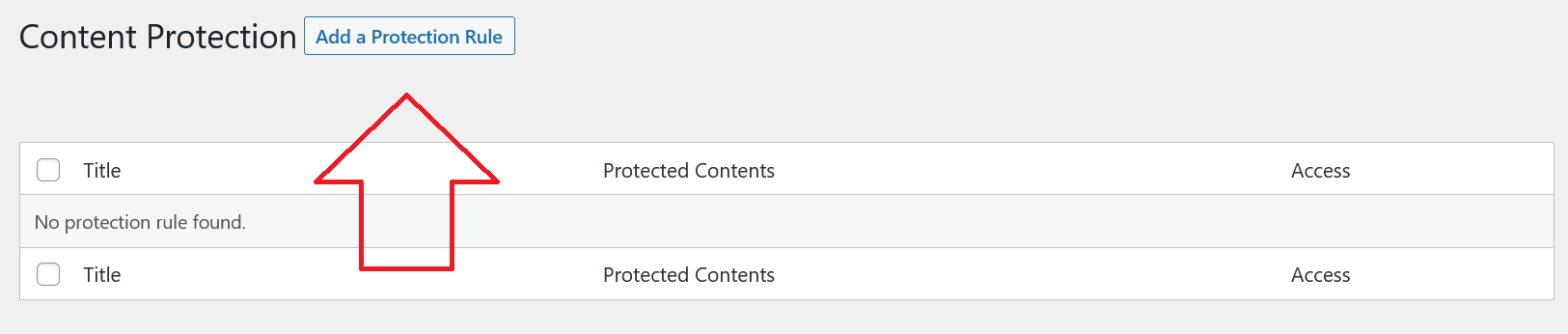
الآن ، هذا هو المكان الذي يمكنك فيه وضع قيود على أي من المنشورات والصفحات التي تريدها ، مع القدرة أيضًا على إدارة شروط التقييد الأخرى أيضًا.
دعنا نوجهك خلال الخطوات القليلة المتضمنة أدناه.
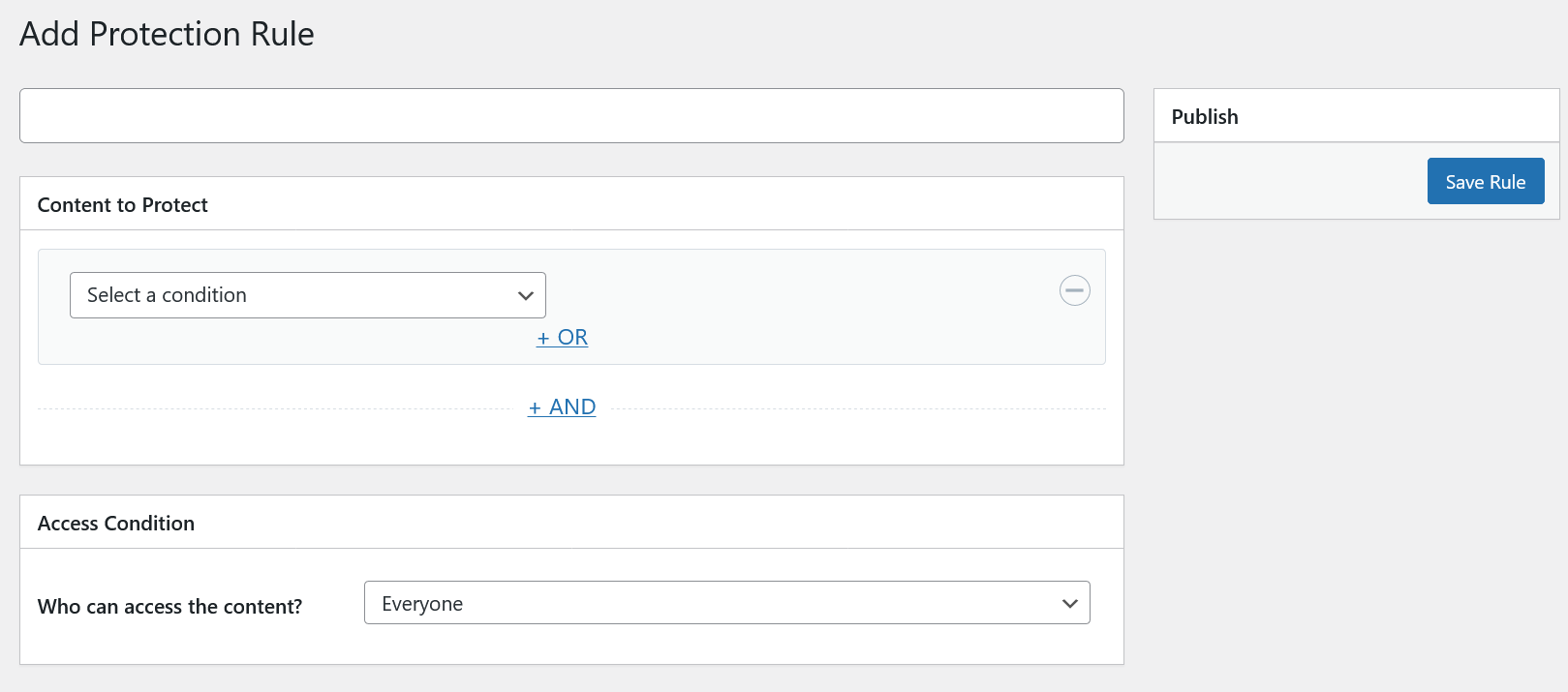
يمكنك البدء بتحديد شرط التقييد أعلاه. يمكنك اختيار المنشورات والصفحات والفئات والعلامات وحتى التنسيقات لتقييدها.
وبالمثل ، يمكنك اختيار ما إذا كنت تريد تقييد جميع المنشورات والصفحات أو تحديد منها. لديك أيضًا خيارات مخصصة أخرى مثل تقييد المشاركات بالفئات فقط.
لقد قررنا تقييد منشور واحد معين على موقعنا هنا. لذلك ، نقرنا على خيار "المنشورات المحددة" ضمن هذه القائمة المنسدلة.
لدينا الآن قائمة بجميع منشوراتنا المنبثقة على اليمين ، مما يتيح لنا تحديد المنشورات التي نريد تقييدها. ذهبنا للتو مع أول وظيفة في تلك القائمة.
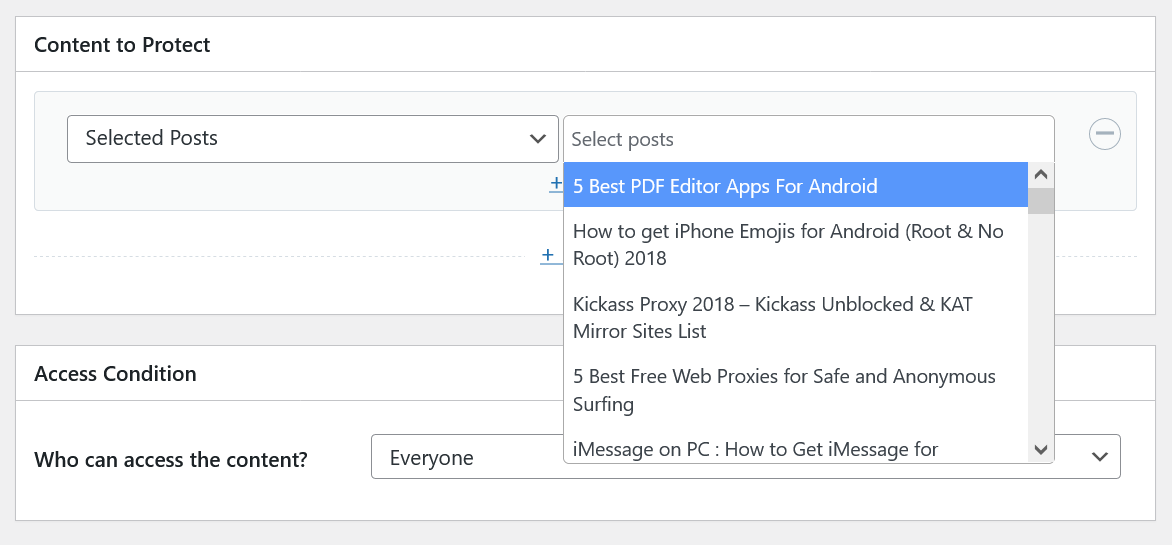
أنت الآن بحاجة إلى اختيار أدوار المستخدم التي يمكنها الوصول إلى هذا المنشور المحدد. ستجد ثلاثة خيارات ضمن القائمة المنسدلة: الجميع ، المستخدمون المسجلون ، والمستخدمون الذين تم تسجيل خروجهم.
يرغب معظم مالكي المواقع في اختيار المستخدمين المسجلين لأسباب واضحة. سيكون لديك بعد ذلك فقط بعض الإعدادات للاعتناء بها.
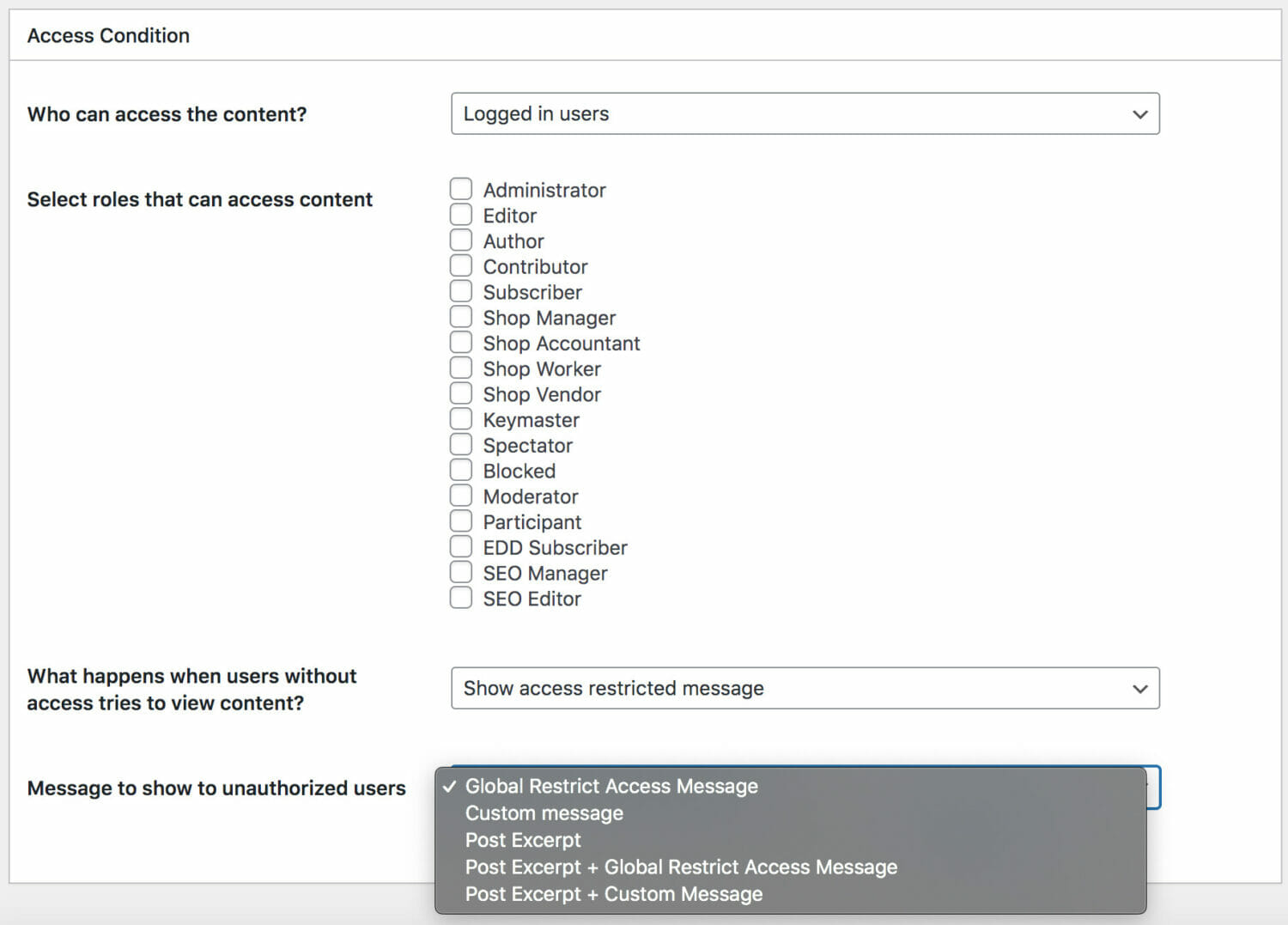
الكثير مما تراه لا يحتاج إلى شرح. أولاً ، تقوم بتحديد أدوار المستخدم التي تريد منح حق الوصول إليها.
ثم تحتاج إلى اختيار ما إذا كنت تريد إظهار رسالة "تقييد الوصول" للمستخدمين المقيدين أو إعادة توجيههم إلى صفحة أخرى. إذا كانت لديك صفحة أسعار تتيح لهؤلاء المستخدمين شراء خطة عضوية ، فقد ترغب في إعادة توجيههم إلى تلك الصفحة.
إذا لم يكن الأمر كذلك ، فلديك أيضًا خيار استخدام رسالة "تقييد الوصول" الافتراضية أو إنشاء رسالتك المخصصة لإخبار المستخدمين بأن وصولهم إلى هذا المحتوى مقيد.
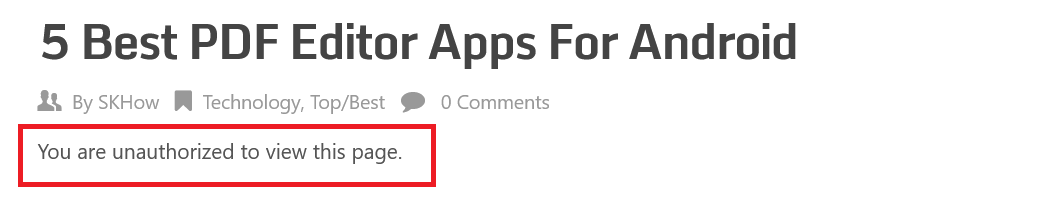
ولكن انتظر هناك المزيد! بالإضافة إلى كل هذه الميزات الرائعة ، يمكنك أيضًا الاختيار ضمن القائمة المنسدلة الأخيرة ما إذا كنت تريد إظهار مقتطف المنشور لمستخدميك على شكل إعلان تشويقي.
يمكنك التحدث عن الفوائد التي سيقدمها محتوى المنشور بالكامل في المقتطف ، مما سيشجع المستخدمين على التسجيل ويصبحوا أعضاء ليتمكنوا من الوصول إلى محتوى المنشور بالكامل.
ومع ذلك ، إذا كنت تريد تقييد المحتوى بشكل كامل هناك ، يمكنك فقط اختيار الرسالة التي تريد عرضها وأنت على ما يرام. ما عليك سوى النقر فوق الزر Save Rule في الجزء العلوي الأيمن وسيصبح الأمر كذلك.
هذه هي الطريقة التي ستبدو بها للمستخدمين الذين لا يمكنهم الوصول إليها. يرجى ملاحظة أننا استخدمنا للتو رسالة "تقييد الوصول" الافتراضية هنا. يمكنك إنشاء رسالتك المخصصة أيضًا.
لتقييد محتوى المنشور والصفحة حسب أدوار المستخدم ، نقدم رمزًا قصيرًا لتقييد المحتوى حسب أدوار المستخدم وأسماء المستخدمين ومعرفات المستخدم.
ختاماً
يمكنك فعل الكثير باستخدام ProfilePress أكثر من مجرد تقييد المحتوى. والشيء الرائع على الكعكة هو أنه لا يبطئ موقعك على الإطلاق ، لأنه مكون إضافي خفيف الوزن برمز نظيف للغاية ولكنه مليء بالوظائف.
